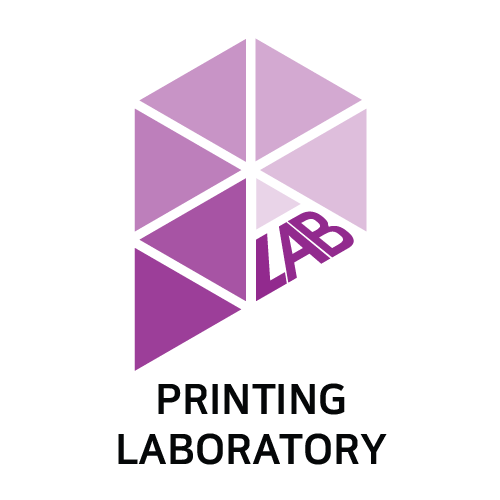회사용으로 사용하고 있는 컴퓨터에 이어폰을 사용하려니 선이 많이서 거추장스럽고, 개인이 가지고 있는 갤러시버드를 연결하자니 모바일이랑 연결되어 있어 중복이 안되는거 같고... 고민하다가 "에어팟"을 사용해보기로 했습니다. 쉽지만은 않은 일이었습니다. 새 에어팟을 구매하려니 10만원을 훌쩍 넘어가고, 중고 구매를 하려고 해도 유닛한개당 3만원 이상씩 불러대니 계속 눈팅만하다가 드디어 "당근마켓"에 3만원짜리가 떴습니다.
바로 구매!!

생활기스 있지만, 음향에는 전혀 문제가 없는 레알 가성비갑 제품입니다. ㅎㅎㅎㅎㅎㅎㅎㅎㅎ.
[에어팟 블루투스 PC연결 방법]
PC OS는 윈도우 10의 경우입니다.
1.검색에서 "blue" 또는 "블루투스"를 검색
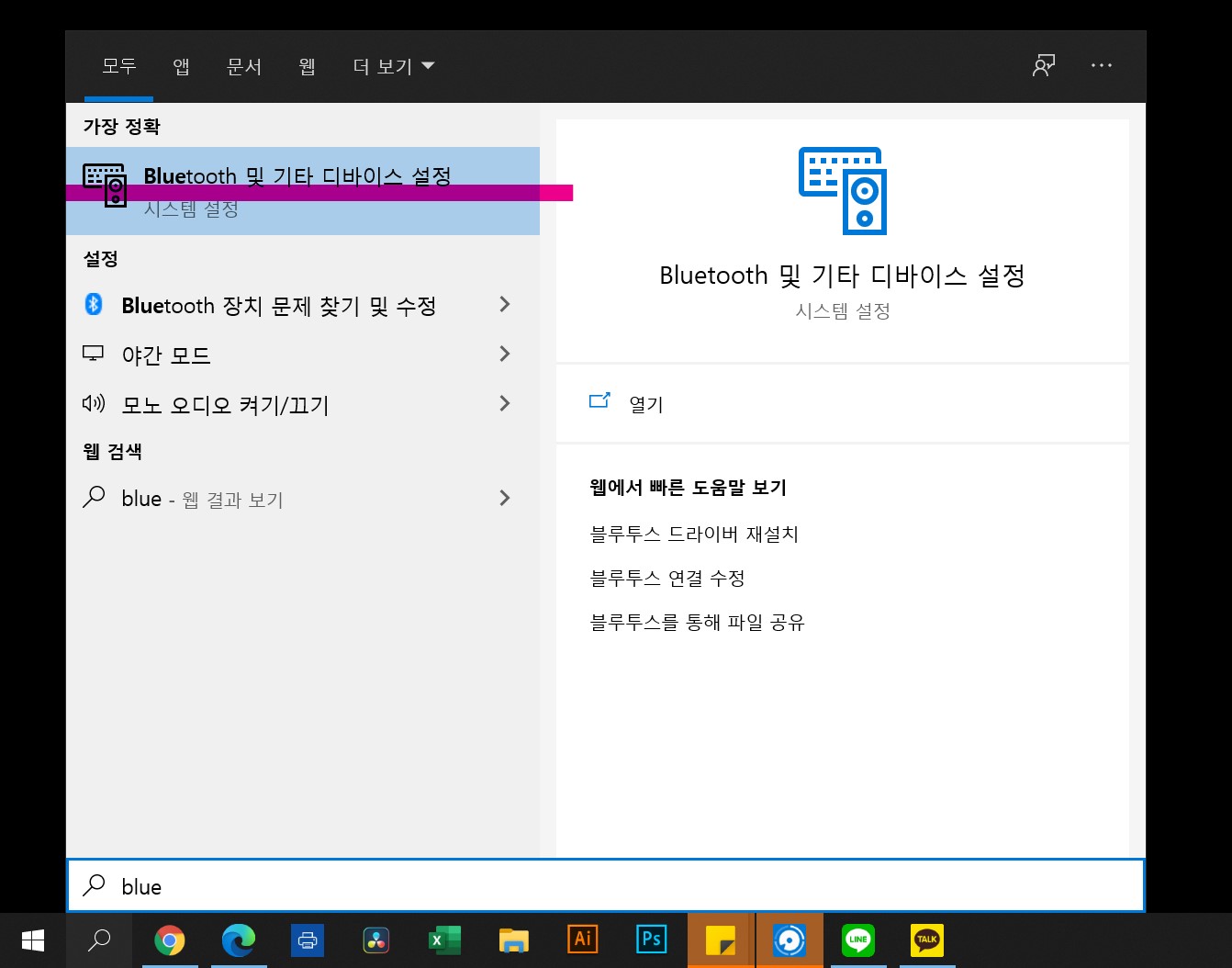
2. Bluetooth 및 기타 디바이스 설정에서 "Bluetooth"가 켜져 있는지 확인
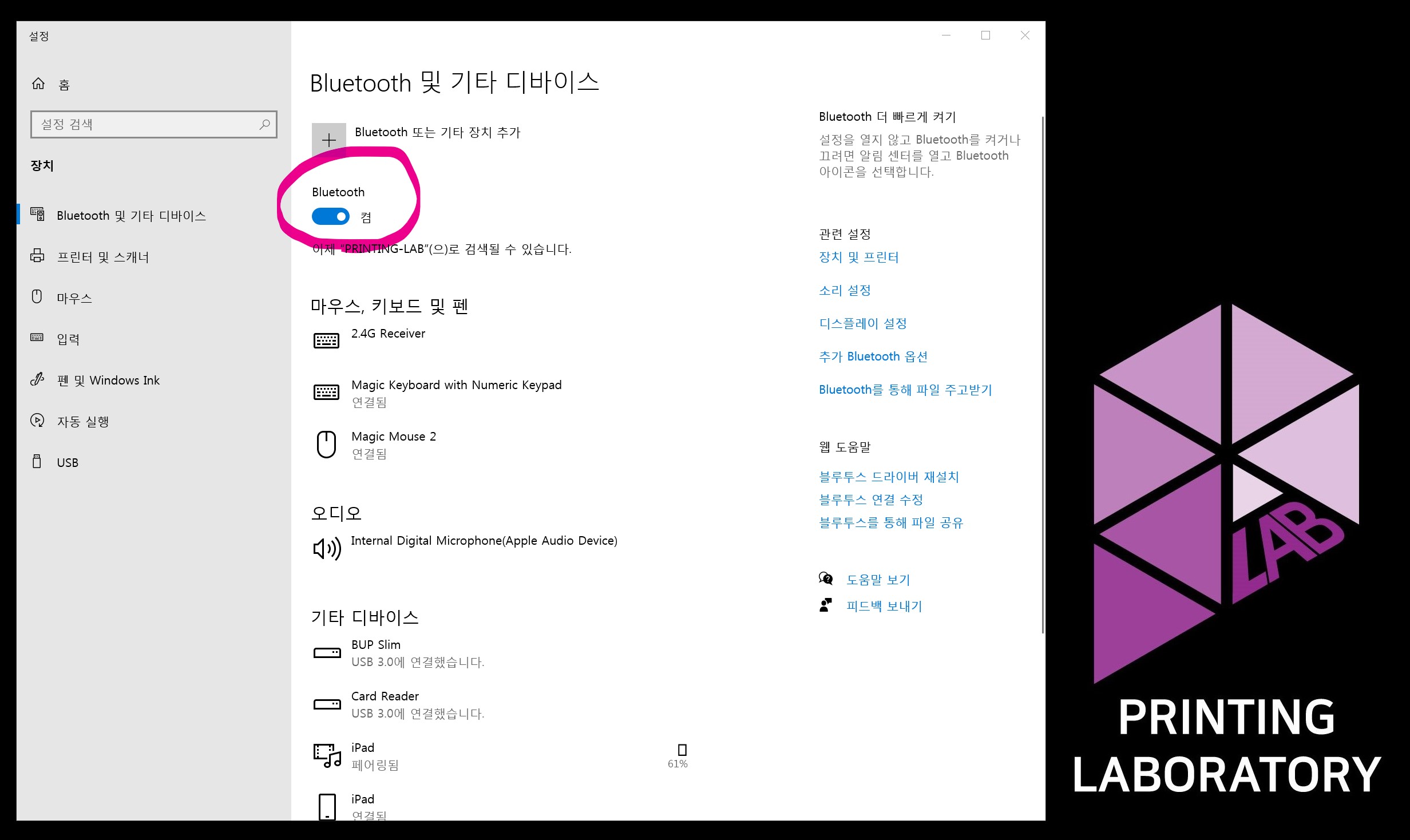
3. "bluetooth 또는 기타 장치 추가"를 클릭하여, "Bluetooth" 클릭

4. 동시에 에어팟 뚜껑을 열고, 케이스 뒷면에 있는 동그란 스위치를 길~~게 눌러주세요


여기서 주의해야할 점은, 뚜껑이 열려있어야 하고, 케이스 뒷면 버튼을 길~게 눌렀을 때 케이스 안쪽 점멸등에 불이 깜빡깜빡하고 있어야 합니다.
5. 검색 목록에 나오는 에어팟을 선택하여 연결완료!!


검색이 되면, 설정된 에어팟 이름이 뜨는데요. 해당 기기장치를 선택하면 "연결중......"이라는 메세지가 나오고 기다리다보면 완료로 바뀝니다. 그러면 연결 끝!!!
참 쉽죠.
사실 이 작업을 하면서, PC에 에어팟이 연결 안되면 어쩌나 하고 조마조마했습니다.
그러나 다음 문제 발생!!
에어팟 이름 바꾸기!!
이게 이상하게 PC에서는 변경이 안되는지, 애플 기기로 에어팟을 연결하고 연결된 상태인 애플 기기에서 에어팟 이름을 바꾸어야 잘 바뀌는 듯 합니다.
이번에 구매한 에어팟의 경우, 중고로 구매한 에어팟이다 보니 기존에 사용하시던 분의 이름으로 설정이 되어 있었는데, 이름을 PC에서 바꾸어 놓아도 다른 기기에서는 예전 사용자분의 설정이름이 남더라구요.
그래서 제가 가지고 있는 아이패드로 연결해서, 이름바꾸기를 했더니 금방 성공. 더군다나 PC에 연결되어 있는 상태에서도 아이패드로 이름변경을 하니까 동기화되기까지!!
전 갤럭시 애용자인데, 이번 에어팟 작업을 하면서 느낀 점이 있습니다. 애플이 대단하긴 대단하구나... 애플기기끼리는 동기화가 엄청 잘 되다는거에요. 그래서 많은 사람들이 애플을 사용하고 있는거 같기도 합니다.
보안도 엄청 잘되는거 같구요. 단, 갤럭시만 사용하던 사람에게는 그 보안이라는 것이 쥐약이 되기도 합니다. ㅎㅎ
아무튼 이글을 통해 에어팟 PC연결에 많은 도움이 되셨으면 합니다.
'타사제품사용후기' 카테고리의 다른 글
| 카시트 발판 벤톤(venton) 쑥쑥크는 아이의 맞춤형 발받침 (0) | 2021.09.02 |
|---|---|
| 알약 광고 보기싫어서 안뜨게 제거 설정하고 싶을 때가 있습니다. (0) | 2021.08.29 |
| 명함꽂이는 물론 핸드폰 거치대까지, 1석2조 거치대 (0) | 2021.08.22 |
| 여름철 방충망 교체 작업, 방충망 갈아끼우기 (0) | 2021.08.11 |
| 삼성프린터 SL-T1677W 프린터 설치 (0) | 2021.07.29 |